
Ноутбуки — очень удобные, но в то же время капризные устройства. Особенно это касается старых моделей с жестким диском на борту. Портативные ПК нередко в один не совсем прекрасный день просто перестают запускать операционную систему. При включении появляется логотип бренда (Lenovo, HP, Acer и другие), а затем все зависает на черном экране с ошибками.
Если не хотите сами решать подобные проблемы, то ознакомьтесь с нашим материалом про бесплатный ремонт любой электроники. Однако в данной ситуации восстановить ноутбук не так сложно и самостоятельно.
Как починить Windows на ноутбуке
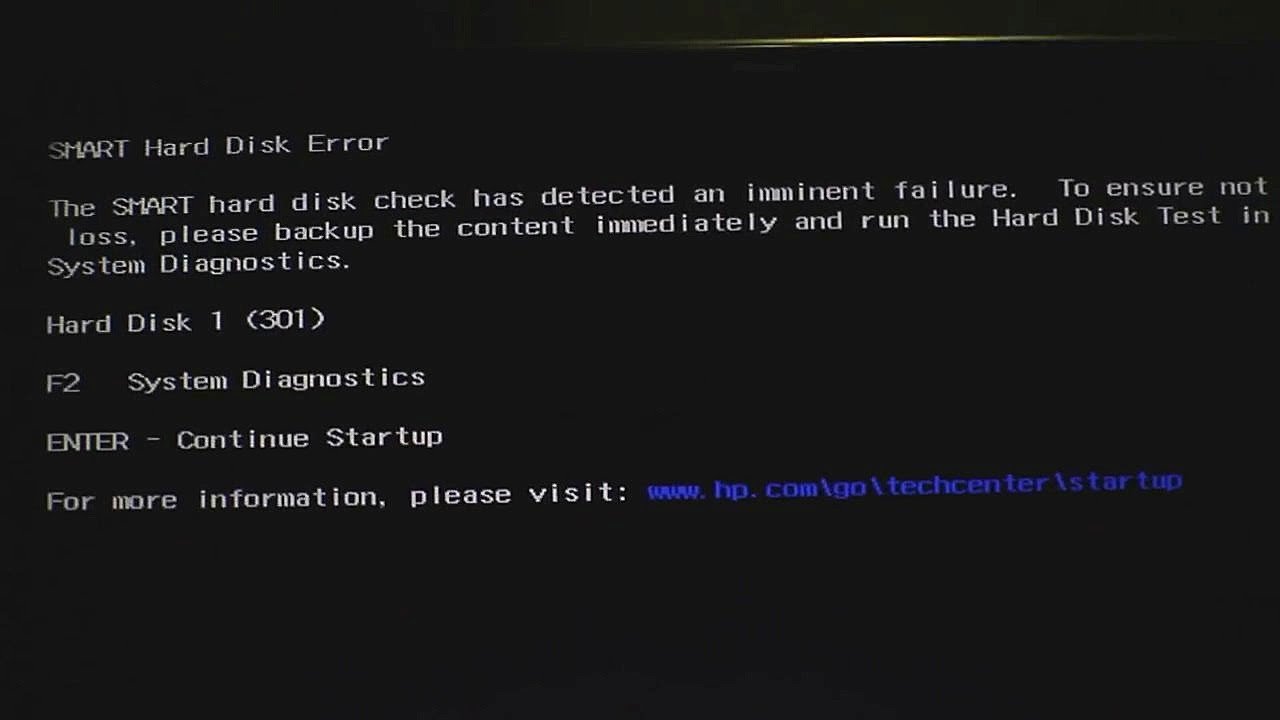
Сначала рассмотрим всю ситуацию для этой категории устройств в целом. Причины, когда Windows перестала запускаться на портативном ПК, могут быть разные: от вирусов до механических повреждений. Последнее особенно критично для ноутбуков с классическими HDD. На них очень легко повредить хранилище, просто неудачно швырнув компьютер на кровать, с которой он упадет на пол. Если такое произошло, то восстановить работоспособность операционной системы все еще можно, но лучше поменять жесткий диск на твердотельный накопитель (читайте наш материал про выбор SSD).
Иногда бывает, что ноутбук совсем перестает видеть хранилище. В таком случае сброс до заводских настроек может и не помочь. В случае с HDD это обычно означает его смерть, а вот с SSD чаще возникают более «простые» проблемы. Мы про них уже писали.
Так или иначе, если ваш портативный ПК перестал запускать операционную систему, то наиболее логичное решение — выполнить сброс до заводских настроек. В каждом более-менее современном ноутбуке имеется резервная капсула восстановления. Нужно лишь запустить ее и компьютер сотрет все данные, включая вирусы, а затем восстановит свое состояние до изначального — каким оно было сразу после покупки.
Далее разберем процедуру восстановления для разных популярных брендов ноутбуков.
ВАЖНО: вытащите все устройства и флешки из портов ноутбука перед его сбросом.
Сброс до заводских настроек ноутбука Acer

- выключите компьютер;
- снова включите;
- сразу после включения, удерживая клавишу Alt, нажимайте F10, пока не появится меню восстановления;
- если система запросит пароль, введите 000000;
- в меню восстановления выберите пункт Factory Reset и запустите;
- следуйте инструкциям утилиты восстановления.
Сброс до заводских настроек ноутбука Asus

На портативных компьютерах этой марки нужно сначала отключить быструю загрузку в BIOS:
- выключите компьютер;
- снова включите;
- сразу после включения, нажимайте F2, пока не загрузится BIOS;
- перейдите во вкладку Boot и поставьте значение Disabled у пункта Boot Booster;
- выйдите из BIOS с сохранением настроек (Save changes and exit).
После этого будет достаточно лишь снова выключить и включить ноутбук с зажатой кнопкой F9 — система автоматически проведет процедуру восстановления.
Сброс до заводских настроек ноутбука Dell

Если операционная система Windows не запускается, то нужно несколько раз перезагрузить компьютер, пока утилита восстановления не запустится сама. В главном меню утилиты нужно будет выбрать пункт Restore System и следовать инструкциям.
Сброс до заводских настроек ноутбука HP (Hewlett Packard)

- выключите компьютер;
- снова включите;
- нажимайте клавишу F11, пока не запустится утилита восстановления Recovery Manager;
- выберите пункт System Recovery и запустите процедуру;
- сброс до заводских настроек пройдет в автоматическом режиме.
Сброс до заводских настроек ноутбука Lenovo

На большинстве портативных ПК этого бренда имеется кнопка сброса с иконкой в виде изогнутой стрелки. Она находится либо рядом с кнопкой включения, либо нажимается иголкой (или зубочисткой) сбоку корпуса. Нужно полностью выключить ноутбук, зажать кнопку сброса на несколько секунд и отпустить. Компьютере включится и запустится меню специальных вариантов запуска — выберите в нем вариант System Recovery или Lenovo Factory Recovery.
Если кнопки сброса на ноутбуке Lenovo нет — зажмите клавишу F11 при включении. Далее — выполните уже упомянутые инструкции.
Сброс до заводских настроек ноутбука MSI

- выключите компьютер;
- снова включите;
- нажимайте клавишу F3, пока не запустится утилита Windows Boot Manager;
- выберите пункт Windows Setup [EMS Enabled] и нажмите Enter;
- запустите MSI Recovery Manager и следуйте инструкциям.
Сброс до заводских настроек ноутбука Samsung

- выключите компьютер;
- снова включите;
- нажимайте клавишу F4, пока не запустится утилита восстановления Samsung Recovery Solution;
- перейдите в раздел Restore;
- зайдите в пункт Complete Restore;
- выберите точку восстановления Computer Initial Status и запустите процедуру;
- сброс до заводских настроек пройдет в автоматическом режиме.
Сброс до заводских настроек ноутбука Toshiba

- выключите компьютер;
- снова включите;
- зажмите клавишу 0 пока ноутбук не начнет пищать;
- запустится утилита восстановления — следуйте ее инструкциям.
Читайте также:
- ASUS TUF Gaming A17 — игровой ноутбук на Ryzen 4000
- Повлияет ли переход на SSD на производительность в играх?
- Predator CG7 (CG437KP) — на что способен монитор за 100 тыс рублей






